轻量级应用开发之(01)第一个IOS程序
一 IPhone轻量级开发
1. 开发环境
Mac 版本: OS X EICap 10.11.3 (15D21)
XCode开发版本: Version 7.2.1 (7C1002)
2.简单分析
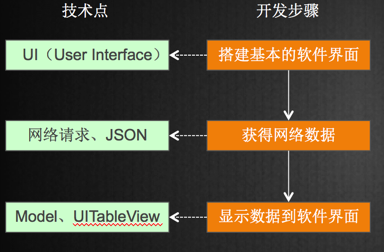
UI界面的组成对象:
1)UI界面上的每一个元素都是对象。
2)万物都是对象。
3. 基础概念
1)窗口:UIWindow
iPhone的规则是一个窗口,多个视图,窗口是你在app显示出来你看到的最底层,他是固定不变的,基本上可以不怎么理会,但要知道每层是怎样的架构。
2) 视图:UIView
UIView是用户构建界面的基础,所有的控件都是在这个页面上画出来的,你可以把它当成是一个画布,你可以通过UIView增加控件,并利用控件和用户进行交互和传递数据。
窗口和视图是最基本的类,创建任何类型的用户界面都要用到。窗口表示屏幕上的一个几何区域,而视图类则用其自身的功能画出不同的控件,如导航栏,按钮都是附着视图类之上的,而一个视图则链接到一个窗口。
3) 视图控制器:UIViewController
视图控制器UIViewController,你可以把他当成是对你要用到视图UIView进行管理和控制,你可以在这个UIViewController控制你要显示的是哪个具体的UIView。另外,视图控制器还增添了额外的功能,比如内建的旋转屏幕,转场动画以及对触摸等事件的支持。
4. UIKit框架
包含了丰富多彩的各种UI元素。
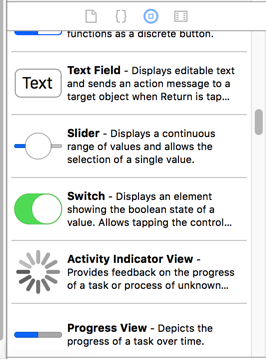
二 案例-切换图片
1 大致的开发步骤是
添加所需要的UI元素:3个按钮(UIButton)、1个图片控件(UIImageView)
监听3个按钮的点击事件。
改变图片内容。
2 了解的知识点
1)IBAction和IBOutlet
IBAction
从返回值角度上看,作用相当于void
只有返回值声明为IBAction的方法,才能跟storyboard中的控件进行连线
IBOutlet
只有声明为IBOutlet的属性,才能跟storyboard中的控件进行连线
3. 具体步骤
1)新建工程
启动XCode -> Create a new XCode Project -> 选择IOS下的Application , Single View Application
Product Name: 项目名字
Organization Name: 组织机构名称
Organization identifier: 组织机构唯一标示,一般是 com.组织机构名称的格式来命名。
Bundle identifier: 是 app的唯一标示,根据组织机构唯一表示名,项目名称生成,手机有且只有一个 app bundle应用 bundle的作用是辨别APP,升级APP。
Language: Objective-c
Device: IPhone
2)点击MainStoryBoard
点击View Controller, 在show the object library里选择 UIButton组件拖到 View Controller里,修改第一个Button的名字为”第一张“
然后复制第一个按钮,点击要复制的按钮,按住 Option 建拖动,就可以复制成功第二个按钮,修改第二个Button名字为“第二张”
然后在复制第三个按钮,起名为“第三张”
最后拖动一个 UIImageView控件到 ViewController,修改它的background 颜色为红色。
把ImageView控件拖到父控件View控件的第一个,表示放在图层的最里面。
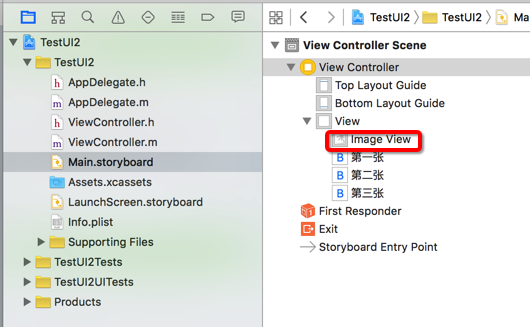
3)控制器
按照“一个界面由一个控制器管理”的原则来编写代码。 比如下面这个界面有ViewController这个控制器(ViewController.h, ViewController.m)来管理。

4)绑定事件
在ViewController.m里新建以下方法
- (IBAction)clickImgBun1{
}
- (IBAction)clickImgBun2{
}
- (IBAction)clickImgBun3{
}
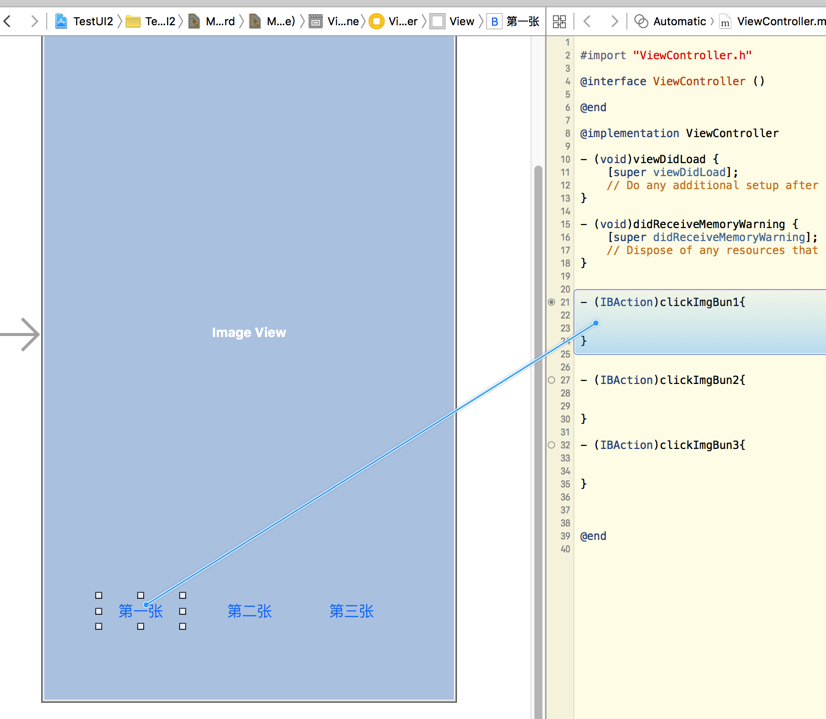
点击第一个按钮,按住“control”建,拖到 clickImgBtn1方法里。点击第一张按钮,单击鼠标右键。可以看出按钮控件已经与方法建立联系。对按钮的“Touch Up Inside”单击事件,注册了事件。

5)图片句柄
点中UIImageView,按住 control 键拖到 ViewController.m的 @interface ViewController() .. @end扩展类的中间部分,起名为imageView.这样放置扩展性好。
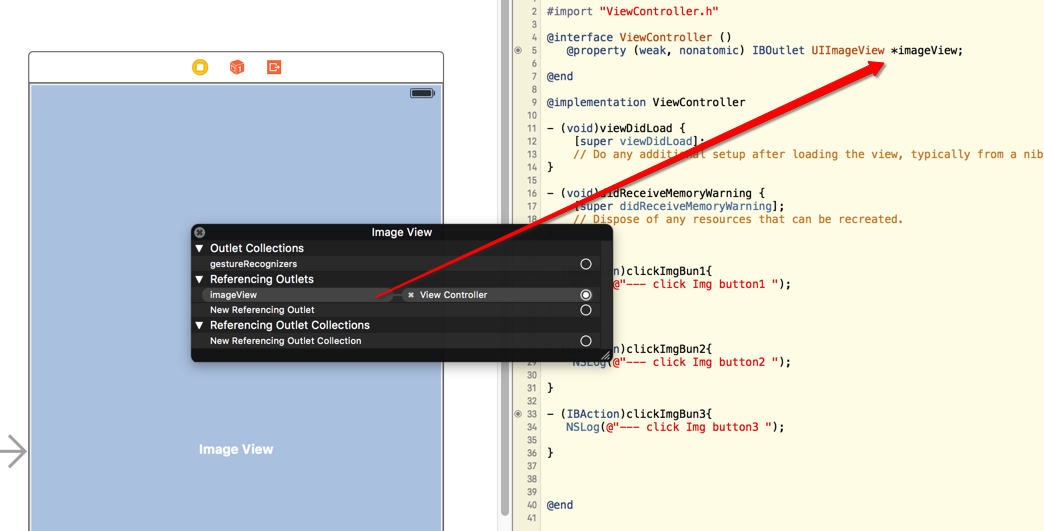
6)图片素材
把图片素材拖放到 Assets.xcassets目录下。

7)imageView
把 imageView指向图片资源。
#import "ViewController.h"
@interface ViewController ()
@property (weak, nonatomic) IBOutlet UIImageView *imageView;
@end
@implementation ViewController
- (void)viewDidLoad {
[super viewDidLoad];
}
- (void)didReceiveMemoryWarning {
[super didReceiveMemoryWarning];
}
- (IBAction)clickImgBun1{
NSLog(@"--- click Img button1 ");
_imageView.image = [UIImage imageNamed:@"girl1" ];
}
- (IBAction)clickImgBun2{
NSLog(@"--- click Img button2 ");
_imageView.image = [UIImage imageNamed:@"girl2" ];
}
- (IBAction)clickImgBun3{
NSLog(@"--- click Img button3 ");
_imageView.image = [UIImage imageNamed:@"girl3" ];
}
@end
8)图片适配
点击Main.storyboard,点击image View控件,选择View Mode 选择 "Aspect Fill"。

9)运行效果

参考知识:
1.IPhone的型号和屏幕尺寸
了解 IPhone的尺寸和型号,有助于在开发时,选择合适的模拟器和应用的屏幕尺寸。

2. 设置程序启动时加载的storyboard
点击项目 ->选择 General , 在Deployment Info里找到 Main Interface,选择storyboard. 这个设置表明:程序启动时会加载Main.storyboard
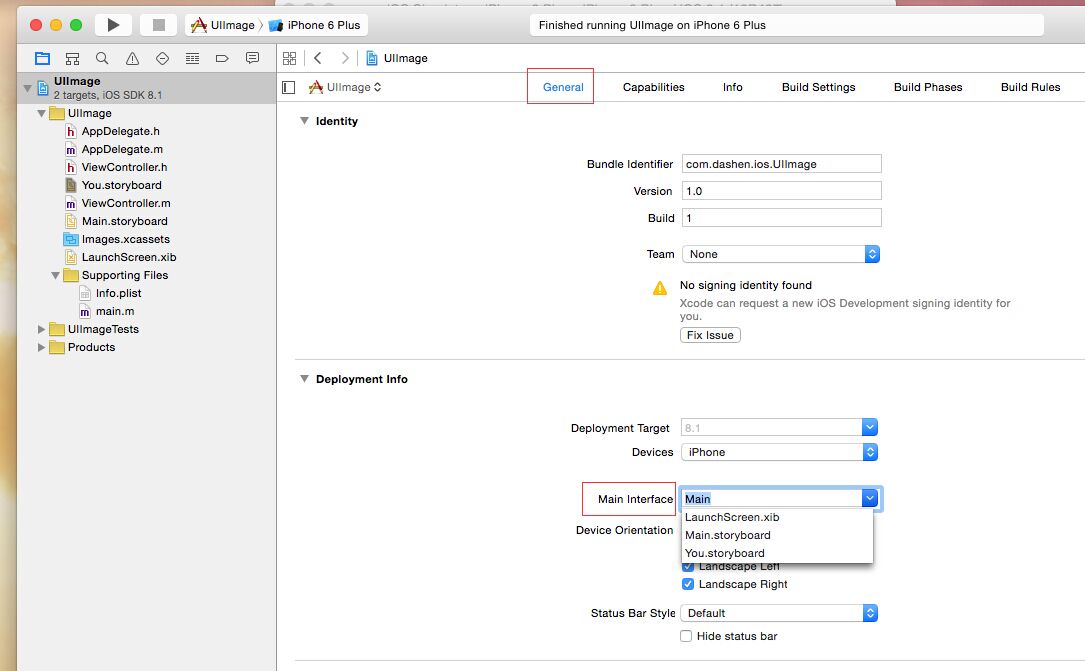
3.切换输入法,避免全拼带来的问题。
在本机mac下使用的是搜狗输入法(其他输入法类似), 选择"偏好设置",在 "常用"下,勾选中 "中文下使用英文标点" 。
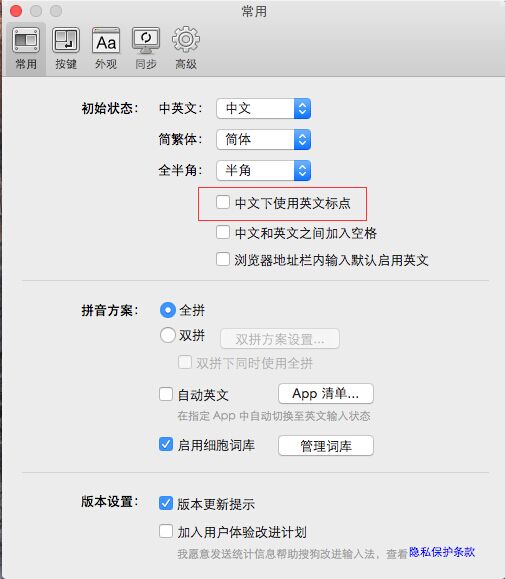
4.设置模拟器尺寸
点击Main.storyboard 选中view Controller,在 Simulated Metrics 的size里根据模拟器类型选择合适的屏幕尺寸。

5.在模拟器中调试app
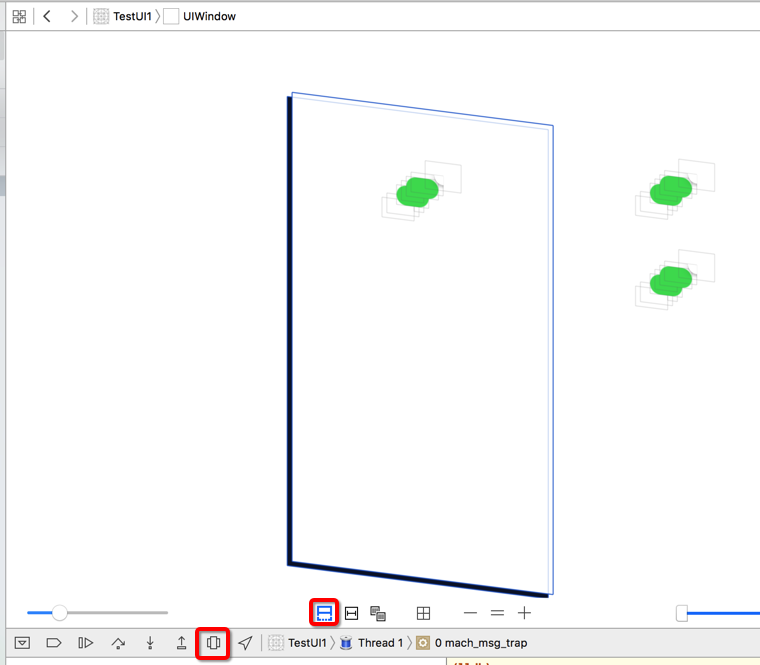
运行模拟器后,点击 “Debug View Hierarchy” 。
Command + R 运行模拟器。
Command + N 新建文件
6 AlertView对话框的使用
UIAlertView *alertView = [[UIAlertView alloc]initWithTitle:
@"Title" message:@"这是一个测试对话框" delegate:self
cancelButtonTitle:@"取消" otherButtonTitles:@"开始", nil];
轻量级应用开发之(01)第一个IOS程序的更多相关文章
- 02-第一个iOS程序-开发步骤
打开Xcode 选择项目模板 Single View Application是最适合初学者的模板 设置项目属性 运行程序 不管怎样,先运行第一个iOS程序看看效果先(用快捷键Command + R 也 ...
- [IOS]从零开始搭建基于Xcode7的IOS开发环境和免开发者帐号真机调试运行第一个IOS程序HelloWorld
首先这篇文章比较长,若想了解Xcode7的免开发者帐号真机调试运行IOS程序的话,直接转到第五部分. 转载请注明原文地址:http://www.cnblogs.com/litou/p/4843772. ...
- 从安装Mac OS X虚拟机到第一个IOS程序
对于纯粹地抄这种行为是比较抵触的,别人已经写得挺好的东西没必要又去写一遍,但如果不写经验来看下次再做时自己又要重复百度筛选一遍,所以还是要记一记. 之前要获取IOS静态库的版本,但一直以来没有Mac没 ...
- 02-第一个iOS程序
第一个iOS程序 第一个iOS程序简介 初学iOS开发,研究的程序不要过于复杂,应该从最基本的开始 大房子都是由小砖一块一块堆成的,而大型app是由无数个小程序段组成的 接下来实现一个简单的“加法计算 ...
- 第一个iOS程序:Hello iOS
今天我们来创建第一个iOS程序:Hello iOS!不需要写任何代码就能实现:
- IOS开发学习笔记017-第一个IOS应用
第一个IOS应用程序,就从最简单的开始吧. 1.先了解一下开发环境,Xcode的相关组成 2.还有模拟器 3.运行与停止按钮 4.新建一个工程 5.看看main函数里都有啥 6.现在来添加一个控件 1 ...
- Go语言开发的第一步,安装开发环境编写第一个Go程序
关于go就不介绍了,google自己的语言.其它的百科,最近比较郁闷,处于纠结状态,不想说话,真心不想说话. 开发工具安装: 安装包下载: http://code.google.com/p/go/do ...
- 【IOS学习】1.第一个IOS程序
1.执行原理 a.首先执行main函数 调用UIApplicationMain方法 return UIApplicationMain(argc, argv, nil, NSStringFromClas ...
- 一、Java语言概述与开发环境、第一个java程序
目录: 1.1 Java特点 1.2 Java程序运行机制 1.3 安装JDl和配置环境变量 1.4 第一个JAVA程序 1.5 第一个JAVA程序的含义 前言 Java语言历时近二十年,已发展成为人 ...
- Android开发学习之三——第一个Android程序
下面我们建立第一个Android程序. 打开Eclipse,开始如下步骤: 1.File ==> New ==> Android Application Project 出现如下窗口: 2 ...
随机推荐
- Cobbler自动化批量安装linux服务器的操作记录
Cobbler为何物?Cobbler是一个快速网络安装linux的服务,而且在经过调整也可以支持网络安装windows.该工具使用python开发,小巧轻便(才15k行python代码),使用简单的命 ...
- Protocol Buffer多态
java中有多态的概念,protobuf本身没有多态的概念,但是它有一个扩展的概念. 以聊天消息为例,先看下面这个类图,基类是ChatMessage,子类TextMessage和ImageMessag ...
- freemarker语法简介
ftl是一种模板标记语言,用于渲染数据,输入html结构.语法简介如下: ${book.name} ${book.name?if_exists} //值是否存在 ${book.name??} //值是 ...
- 从0开始学java——Tomcat的安装及其常见错误排查(zz)
来源: <http://www.cnblogs.com/xdp-gacl/p/3729033.html> 学习web开发,为什么必须要先装一个WEB服务器? 在本地计算机上随便创建一个we ...
- Navicat for mysql 显示中文乱码问题
使用navicat for mysql 打开数据库时,使用Console插入和查询数据显示乱码 处理过程 1.查看数据库编码为" utf8 -- UTF-8 Unicode",也就 ...
- php文件上传之多文件上传
在胡说之前,首先声明,本文是建立在掌握php单文件上传的基础上,所以这里就不赘述文件上传服务器配置,表单设置该注意的地方了. 话不多少,直入主题,在请求页面方面有两种写法(只呈现表单部分,以上传三个文 ...
- 小白学习mysql之函数
## 导语 曾经我以为,学会了select.update.insert和delete之后,我就学会了数据库~,要不是到公司看到SQL里充满了密密麻麻的的各种函数,我差点就信了~,当初的自己是多么的天真 ...
- 第七章 new的三步曲
这章是本系列文章的重点,这章揭示了js对象的真正本质 看下面的事例 var a = new b(); 等价于 ①var a={}; ②a.__proto__=b.prototype; ③b.call( ...
- WPF开发时光之痕日记本(二)—— MVVM基类
当我们用MVVM的时候要实现INotifyPropertyChanged,每次都要实现这个接口比较麻烦,所以基类的作用就体现出来了.代码如下: public class ViewModelBase : ...
- OSX 上安装 Scrapy 的那些坑
Scrapy 这个爬网框架真心不错,但在OSX上安装总是会出现各种的问题,在这里就作一个收集汇总.我的系统环境是 OS X El Capitan (10.11.1) 首先要保证 pip , virtu ...
